电脑版阿里云盘清空回收站的方法
时间:2022-09-06 10:29:52作者:极光下载站人气:123
在我们使用电脑版阿里云盘的时候经常会下载一些文件或是删除一些无用的文件和图片,大家都知道回收站中的文件会继续保存一段时间,方便我们在特定时间内随时找回,有的小伙伴想要将文件进行彻底删除就需要删除文件之后再清空我们的回收站。清空回收站的方法也很简单,我们只需要打开回收站选项然后先点击文件选项,将文件全选并右键单击选项彻底删除,再点击相册选项进行同样操作即可。有的小伙伴可能不清楚具体的操作方法,接下来小编就来和大家分享一下电脑版阿里云盘清空回收站的方法。
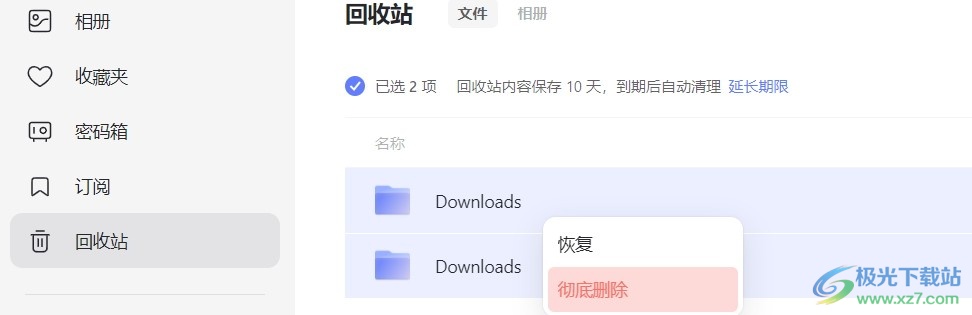
方法步骤
1、第一步,我们先点击打开电脑上的阿里云盘,然后在页面左侧列表中找到“回收站”选项
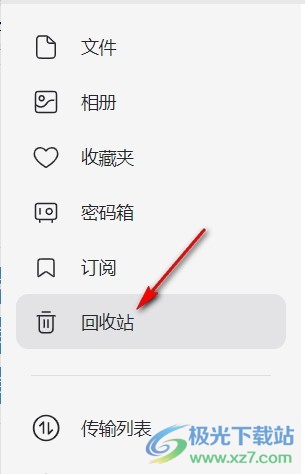
2、第二步,点击回收站选项之后我们在右侧页面中先点击“文件”选项,然后将“共2项”进行勾选
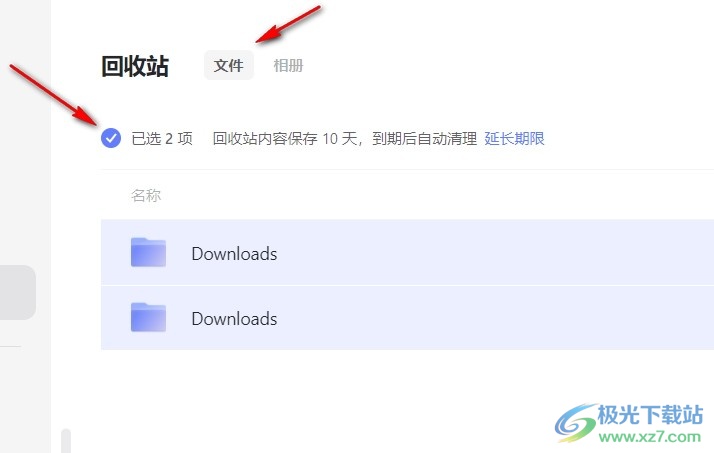
3、第三步,选中文件之后,我们右键单击在列表中找到并点击“彻底删除”选项

4、第四步,我们再点击文件旁的“相册”选项,然后全选中文件,右键单击选择“彻底删除”即可
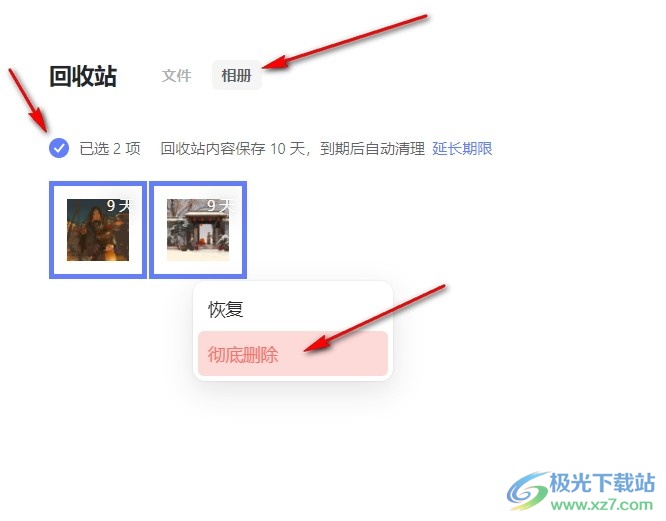
以上就是小编整理总结出的关于电脑版阿里云盘清空回收站的方法,我们进入阿里云盘页面,然后在页面中点击回收站,在回收站页面中点击文件选项,接着全选文件并右键单击选择彻底删除,最后同样的操作,我们点击相册选项,全选中文件并右键单击选择彻底删除即可,感兴趣的小伙伴快去试试吧。


网友评论